如何设置win10的GPU配置
来源:系统家园
时间:2024-01-06 22:29:01 160浏览 收藏
大家好,我们又见面了啊~本文《如何设置win10的GPU配置》的内容中将会涉及到等等。如果你正在学习文章相关知识,欢迎关注我,以后会给大家带来更多文章相关文章,希望我们能一起进步!下面就开始本文的正式内容~
GPU在我们的电脑中,一般指的就是显卡,图形处理器等,我们可以通过更改GPU的设置,让软件或者游戏的图形显示更加流畅等,但是很多用户们不会进行GPU的设置,其实在系统的设置中就可以操作了。
win10gpu怎么设置:
1、鼠标点击左下角的“菜单”上。然后点击“设置”。
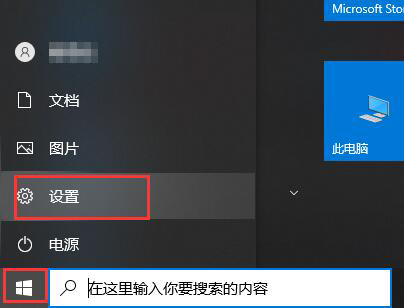
2、在设置中,选择进入“系统”。
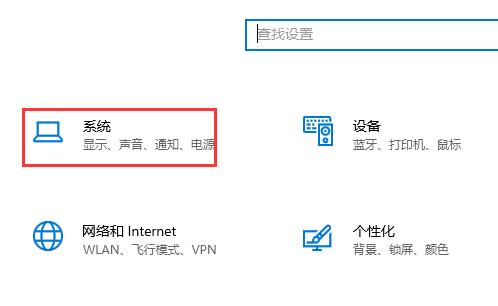
3、在“显示”栏目中,拉倒最下方,点击进入“图形设置”。
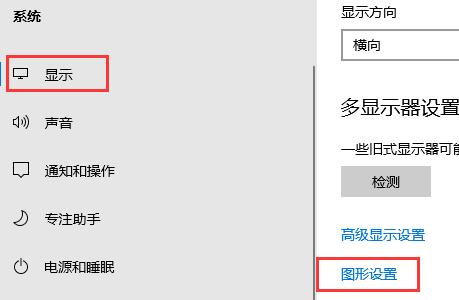
4、我们在图形设置界面上后,点击下方的“浏览”。
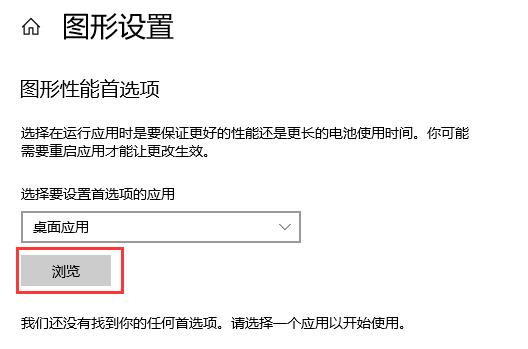
5、选择自己想要加速的软件或者游戏,这里以“夜神模拟器”为例。点击“添加”。
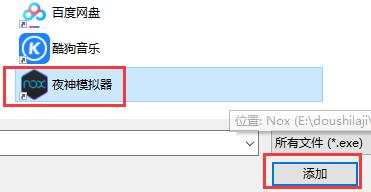
6、添加完成后,在图形设置界面点击“选项”。
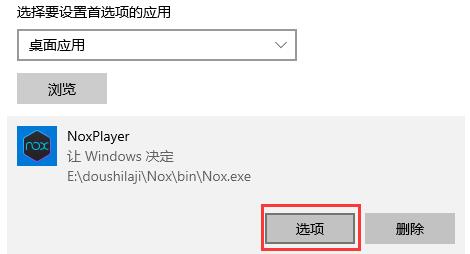
7、我们可以在这里选择“高性能”和“节能”等,然后点击“保存”即可。
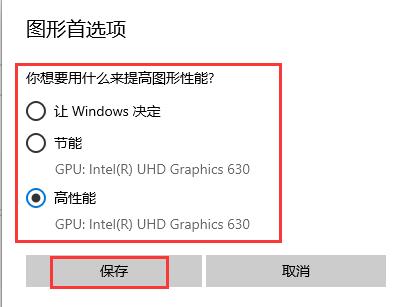
8、如果我们要加速系统自带的工具话,在选择要设置首选项的应用下选择“Microsoft Store”
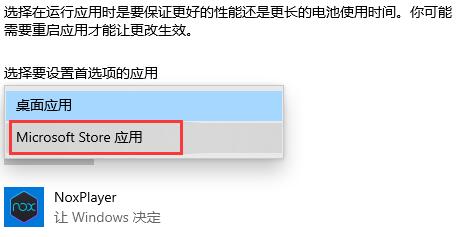
9、然后点击“选择应用”中选择我们需要的应用,这里以“Xbox Game Bar”为例。
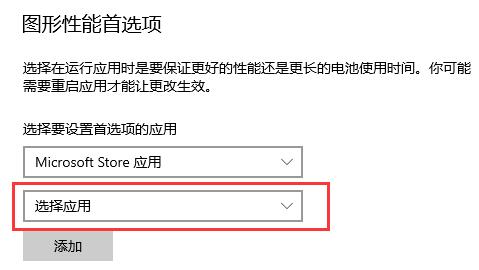
10、选择完成后,点击下方的“添加”即可,然后点击“选项”即可进行GPU的设置等。
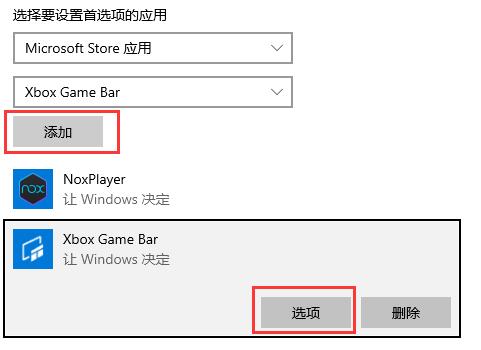
到这里,我们也就讲完了《如何设置win10的GPU配置》的内容了。个人认为,基础知识的学习和巩固,是为了更好的将其运用到项目中,欢迎关注golang学习网公众号,带你了解更多关于GPU,win,设置的知识点!
声明:本文转载于:系统家园 如有侵犯,请联系study_golang@163.com删除
相关阅读
更多>
-
501 收藏
-
501 收藏
-
501 收藏
-
501 收藏
-
501 收藏
最新阅读
更多>
-
139 收藏
-
149 收藏
-
223 收藏
-
214 收藏
-
298 收藏
-
477 收藏
-
387 收藏
-
341 收藏
-
131 收藏
-
312 收藏
-
113 收藏
-
105 收藏
课程推荐
更多>
-

- 前端进阶之JavaScript设计模式
- 设计模式是开发人员在软件开发过程中面临一般问题时的解决方案,代表了最佳的实践。本课程的主打内容包括JS常见设计模式以及具体应用场景,打造一站式知识长龙服务,适合有JS基础的同学学习。
- 立即学习 543次学习
-

- GO语言核心编程课程
- 本课程采用真实案例,全面具体可落地,从理论到实践,一步一步将GO核心编程技术、编程思想、底层实现融会贯通,使学习者贴近时代脉搏,做IT互联网时代的弄潮儿。
- 立即学习 516次学习
-

- 简单聊聊mysql8与网络通信
- 如有问题加微信:Le-studyg;在课程中,我们将首先介绍MySQL8的新特性,包括性能优化、安全增强、新数据类型等,帮助学生快速熟悉MySQL8的最新功能。接着,我们将深入解析MySQL的网络通信机制,包括协议、连接管理、数据传输等,让
- 立即学习 500次学习
-

- JavaScript正则表达式基础与实战
- 在任何一门编程语言中,正则表达式,都是一项重要的知识,它提供了高效的字符串匹配与捕获机制,可以极大的简化程序设计。
- 立即学习 487次学习
-

- 从零制作响应式网站—Grid布局
- 本系列教程将展示从零制作一个假想的网络科技公司官网,分为导航,轮播,关于我们,成功案例,服务流程,团队介绍,数据部分,公司动态,底部信息等内容区块。网站整体采用CSSGrid布局,支持响应式,有流畅过渡和展现动画。
- 立即学习 485次学习
